เมื่อมีการกำหนดค่าระบบโทรศัพท์ของคุณใน Microsoft 365 โทรศัพท์ตั้งโต๊ะทำงานกับ Skype for Business คุณสามารถโทรหาบุคคลในองค์กรของคุณผ่านทาง Skype for Business และเสียงสำหรับการโทรจะไหลผ่านโทรศัพท์ของคุณ นอกจากนี้คุณยังสามารถโทรออกจากไคลเอ็นต์ Skype for Business ได้โดยใช้โทรศัพท์ที่อยู่ใกล้คุณ (เช่นโทรศัพท์มือถือที่บ้านหรือโทรศัพท์โรงแรม) บุคคลที่คุณกำลังโทรเห็นหมายเลขโทรศัพท์ของคุณว่าคุณโทรจากหมายเลขโทรศัพท์หลักของบริษัทของคุณ เมื่อคุณทำการโทรด้วยเสียง Skype for Business โดยใช้การกำหนดเส้นทางด้วยเสียงผ่านโทรศัพท์ตั้งโต๊ะโทรศัพท์ของคุณคุณจะได้รับเสียงที่ยอดเยี่ยมและมีดังต่อไปนี้
-
IM ทำให้คุณสามารถคัดลอก/วาง URL ที่คุณต้องการแชร์ ได้อย่างรวดเร็ว เป็นต้น
-
การแชร์เดสก์ท็อปและแอป ทำให้คุณสามารถแสดงและบอกกล่าว แก้ไขปัญหา หรืออธิบายให้พนักงานเห็นด้วยภาพ
-
สิ่งที่แนบมา — คุณสามารถส่งไฟล์ให้บุคคลอื่นโดยไม่ต้องออกจาก Skype for Business
หมายเหตุ: มีบางสิ่งที่คุณไม่สามารถทำได้ในสถานการณ์สมมตินี้เช่นบันทึกการประชุมของคุณอัปโหลด PowerPoint หรือไฟล์อื่นๆใช้ Skype for Business วิดีโอไวท์บอร์ดการรวม OneNote และการสำรวจและ Q&ฟีเจอร์ และคุณจะไม่สามารถเพิ่มบุคคลลงในการโทรได้ซึ่งเป็นสถานการณ์สมมติของคุณและคนอื่นๆ ถ้าคุณต้องการฟีเจอร์ Skype for Business เหล่านี้คุณควรตั้งค่าการประชุม Skype for Business ปกติที่ไม่ได้ถูกกำหนดเส้นทางผ่านทางโทรศัพท์ตั้งโต๊ะของคุณ
นี่คือฟีเจอร์ที่ผู้ดูแลระบบของคุณต้องกำหนดค่าให้กับบริษัทของคุณ มีวิธีที่ง่ายดายในการบอกว่าบริษัทของคุณได้เปิดฟังก์ชันการทำงานนี้ไว้หรือไม่ ดังนี้ จากหน้าต่างหลักของ Skype for Business ให้คลิกไอคอนรูปเฟือง (
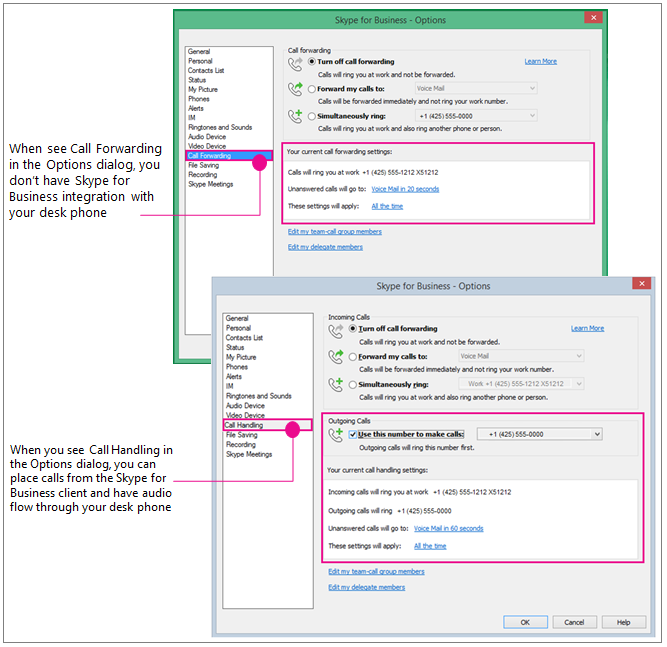
งานการเตรียมตัว—ตั้งค่าการจัดการการโทรโทรออกหมายเลขโทรออกไปยังโทรศัพท์ตั้งโต๊ะระบบโทรศัพท์ของคุณ
ถ้าคุณต้องการใช้โทรศัพท์ตั้งโต๊ะโทรศัพท์ของคุณสำหรับเสียง Skype for Business ของคุณเพียงแค่ตั้งค่าตัวเลือกการโทรออกเพื่อใช้หมายเลขนั้น
สิ่งสำคัญ: บุคคลที่มีบรรทัดส่วนตัวหรือผู้ที่มีบทบาทที่มอบหมายของเจ้านายมอบสิทธิ์ผู้นำทีมสมาชิกทีมหรือสมาชิกกลุ่มการตอบสนองไม่สามารถใช้ฟีเจอร์นี้ได้ การเปลี่ยนการกำหนดค่าของคุณให้ใช้ Skype for Business กับโทรศัพท์ตั้งโต๊ะของคุณจะปิดใช้งานการจัดการการโทร/การส่งต่อการโทรที่คุณจำเป็นต้องทำงานอื่นๆ นอกจากนี้ถ้าคุณเปลี่ยนการตั้งค่าเหล่านี้ตัวอย่างเช่นเมื่อต้องการโอนสาย Skype for Business ไปยังโทรศัพท์มือถือของคุณในขณะที่คุณไม่อยู่ที่โต๊ะทำงานของคุณ (หรือถ้าคุณใช้ไคลเอ็นต์ Skype for Business ออนไลน์ซึ่งจะตั้งค่าการโทรหาพร้อมกันโดยอัตโนมัติไปยังหมายเลขโทรศัพท์มือถือของคุณ) คุณจะต้องเปลี่ยนการตั้งค่าอีกครั้งถ้า Skype for Business คุณ
-
จากเครื่องมือ>ตัวเลือกให้คลิกการจัดการการโทร (ถ้า UI ของคุณระบุว่าการโอนสายเรียกเข้าจากนั้นคุณจะไม่ได้รับการกำหนดค่าให้ใช้ Skype for Business กับโทรศัพท์ตั้งโต๊ะระบบโทรศัพท์ของคุณ)
-
ภายใต้สายเรียกเข้าให้เลือกโทรหาพร้อมกันจากนั้นใส่หมายเลขโทรศัพท์ตั้งโต๊ะของระบบโทรศัพท์ของคุณโดยไม่มีนามสกุลถ้าคุณมีหนึ่ง (ซึ่งจะช่วยให้แน่ใจได้ว่าถ้ามีคนจากการโทรหาคุณโดยใช้ไคลเอ็นต์ Skype for Business จากนั้นโทรศัพท์ตั้งโต๊ะของคุณจะทำให้คุณสามารถใช้ตัวเลือกในการใช้งานสำหรับเสียงและ Skype for Business เพื่อแชร์และแสดงได้)
-
ภายใต้สายที่โทรออกให้เลือกกล่องกาเครื่องหมายใช้หมายเลขนี้เพื่อโทรออกจากนั้นใส่หมายเลขโทรศัพท์ตั้งโต๊ะโทรศัพท์ของคุณซึ่งรวมถึงนามสกุลของคุณถ้าคุณมี
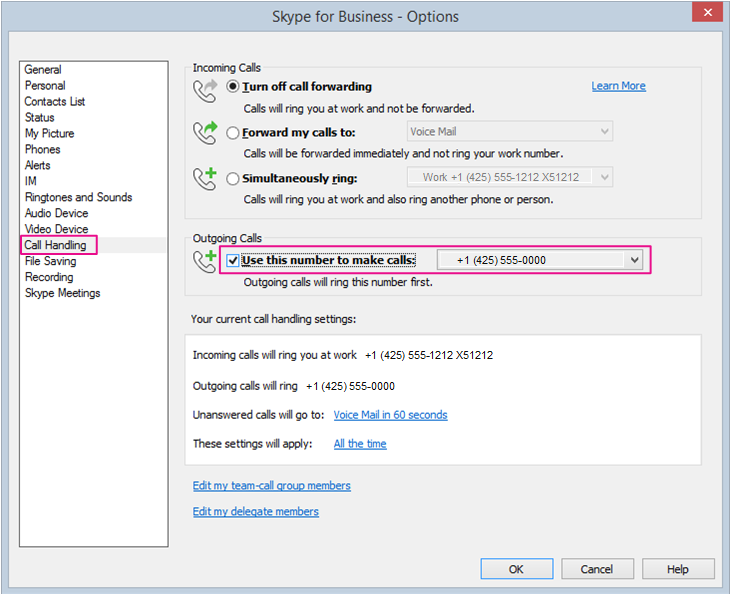
-
คลิก ตกลง
-
ทำการโทรผ่าน Skype for Business โปรดอ่านต่อไป...
การโทรออกด้วยโทรศัพท์ตั้งโต๊ะโทรศัพท์/Skype for Business การโทร
เมื่อมีการตั้งค่าหมายเลขโทรออกไปยังโทรศัพท์ตั้งโต๊ะโทรศัพท์ของคุณแล้วเมื่อคุณเริ่มต้นการโทรจากไคลเอ็นต์ Skype for Business ให้ Skype for Business โทรหาโทรศัพท์ของคุณก่อนที่คุณจะได้ยินเสียงโทรศัพท์ของบุคคลอื่นจากนั้นพวกเขาจะรับและคุณตั้งค่าแล้ว! แชทและใช้ไคลเอ็นต์ Skype for Business เพื่อแชร์และแสดง
กราฟิกนี้จะช่วยให้คุณเห็นภาพรวม ดังนี้
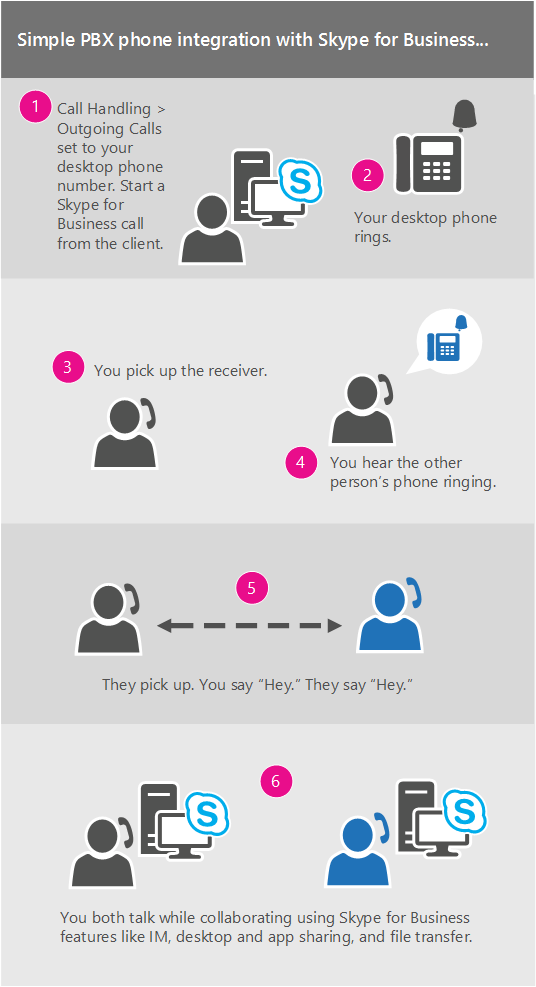
รายละเอียดมีดังนี้
-
ในหน้าจอหลักของ Skype for Business ให้ค้นหาหรือมองหาบุคคลที่คุณต้องการโทรหา
-
โฮเวอร์เหนือรูปภาพของพวกเขาจนกว่าไอคอนด่วนจะปรากฏขึ้นมา
-
คลิกลูกศรของไอคอนโทรศัพท์ จากนั้นเลือกหมายเลขที่ทำงานของพวกเขา
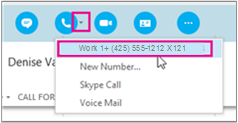
-
หน้าต่างการสนทนาของ Skype for Business จะเปิดขึ้น และแถบข้อความจะระบุว่า "กำลังโทร..."
-
โทรศัพท์ตั้งโต๊ะของคุณจะดังขึ้น (หน้าจอโทรศัพท์ของคุณจะระบุว่ามีสายเรียกเข้าจากหมายเลขโทรศัพท์ส่วนกลางของบริษัทของคุณ)
-
รับโทรศัพท์!
-
คุณจะได้ยินเสียงโทรศัพท์ของคุณโทรหาโทรศัพท์ของพวกเขา และแถบข้อความของการประชุม Skype จะระบุว่า "กำลังโทรหากลุ่มบุคคลระยะไกล..."
-
เมื่อพวกเขารับสาย คุณทั้งคู่ก็พร้อมสนทนาแล้ว (แถบข้อความของ Skype จะระบุว่า "เชื่อมต่อแล้ว")
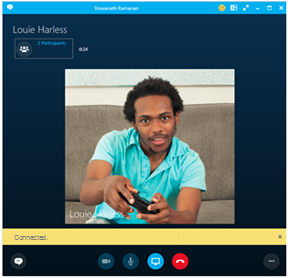
-
จากที่นี่ คุณสามารถเพิ่ม IM ในการโทรของคุณได้ คลิกที่ฟองข้อความด้านล่างซ้าย
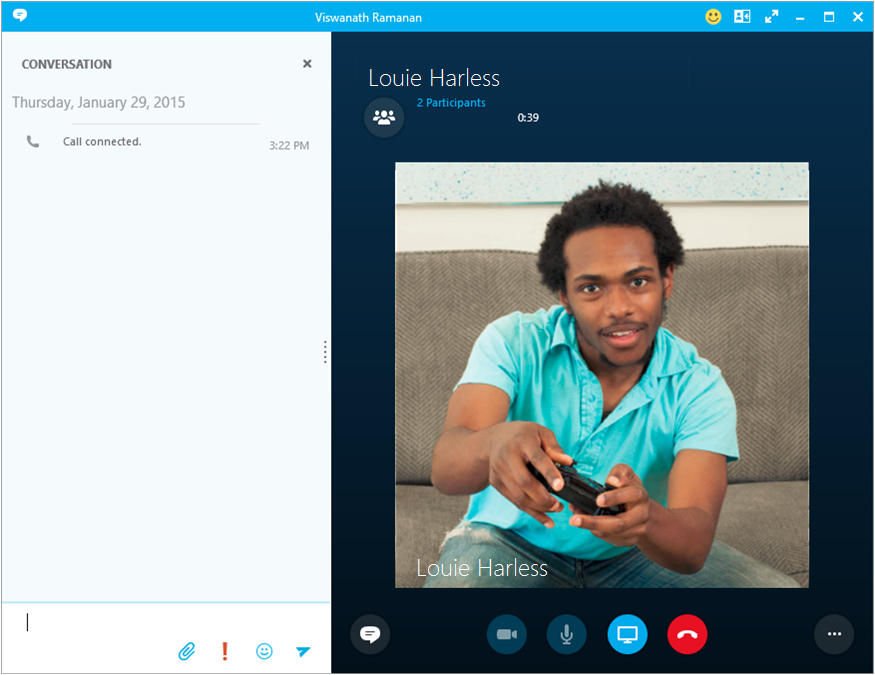
-
...และแชร์เดสก์ท็อปของคุณโดยการคลิกไอคอนนำเสนอ










